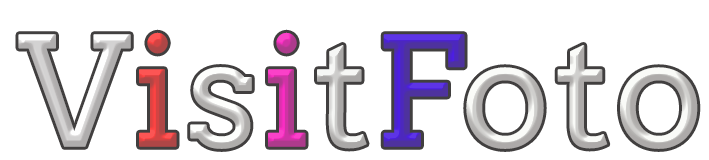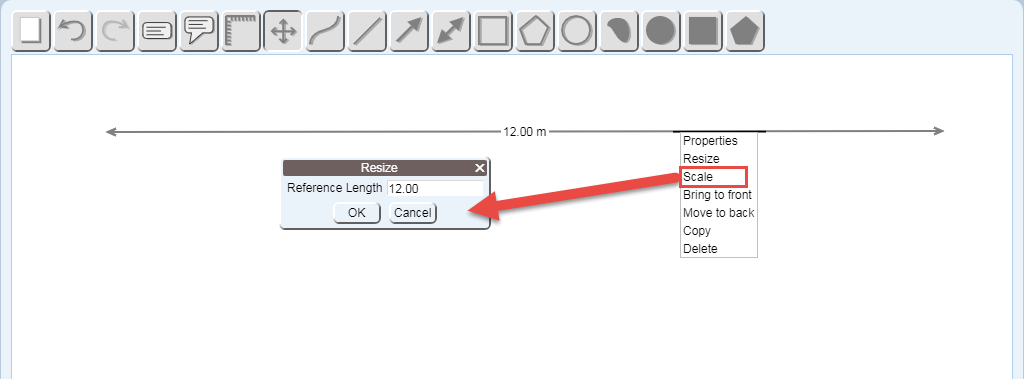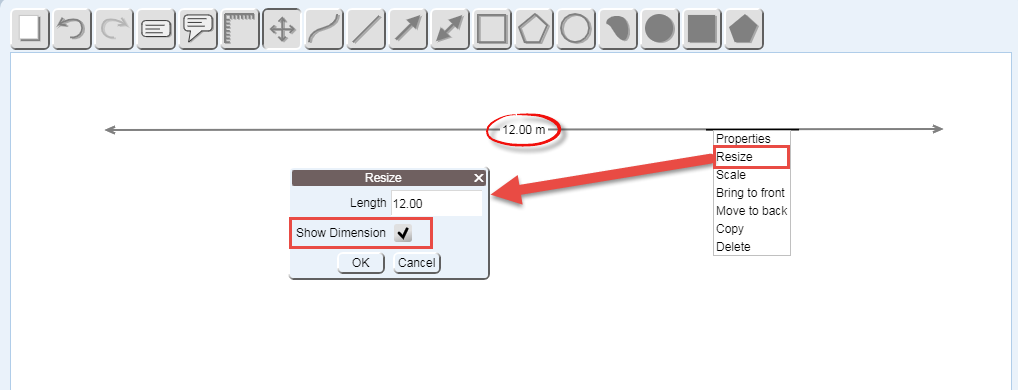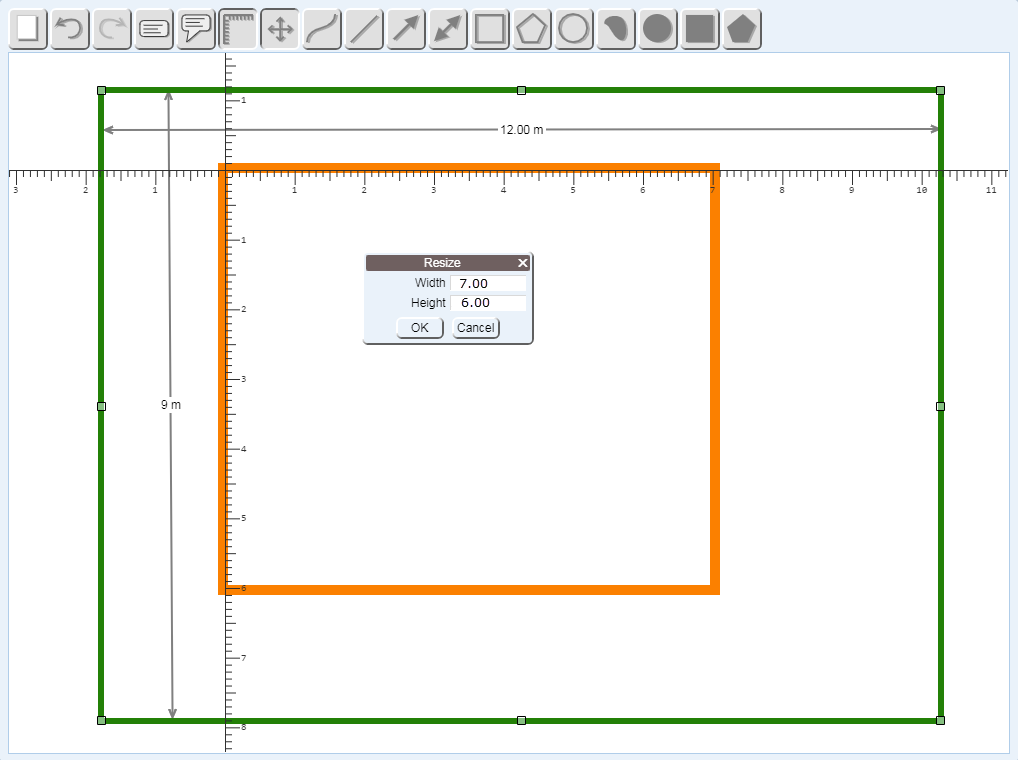“Vous voulez dessiner votre plan
1. évaluer vos besoin en terme de taille: 6x4m ou 12 x 9 m ou 25 x 14 m …..
2. Prendre l’outil “cotation” ![]() et tracer une ligne entre 2 points correspondant à vos besoins, ici par exemple le jardin fait 12×9 m alors je trace une flèche
et tracer une ligne entre 2 points correspondant à vos besoins, ici par exemple le jardin fait 12×9 m alors je trace une flèche
puis double cliquez (ou clic droit), choisissez “scale” pour entrer la valeur ici 12
si la côte” n’apparaît pas sur la flèche (ici 12m), cliquez droit sur la flèche puis “Resize” et cochez “Show Dimension”
Une fois l’échelle définie, vous pouvez supprimer la flèche que vous avez utiliser pour la définir.
Tracer un rectangle avec l’outil rectangle puis cliquez droit “Resize” et entrer les bonnes valeurs. Le rectangle sera alors conforme à l’échelle définie
Afficher la règle :
le bouton ![]() présent dans la barre d’outils permet d’afficher/cacher une règle. Pour éventuellement la déplacer (cliquer gauche dessus maintenir et déplacer)
présent dans la barre d’outils permet d’afficher/cacher une règle. Pour éventuellement la déplacer (cliquer gauche dessus maintenir et déplacer)
Pour déplacer le rectangle dessiner choisissez l’outil ![]() puis cliquez sur le rectangle pour le déplacer
puis cliquez sur le rectangle pour le déplacer